Quante volte avreste voluto trovare immediatamente “quel file in cui c’era scritta quella cosa, ma del quale proprio non ricordo il nome”? E quante volte avete cercato un modo rapido per farlo, ritrovandovi però con un pugno di mosche o con dei crawler (è così che si chiamano questi programmi di “ricerca”) che proprio di funzionare non vogliono saperne?
Farlo con Linux è piuttosto semplice poiché il comando “grep” può essere usato anche per quello, tuttavia con Windows le cose non sono così immediate come sembrano e bisogna rivolgersi ad un programma esterno.
In questa guida vedremo come cercare testo in più file sia con Windows che con Linux: per il primo utilizzeremo un’applicazione che risponde al nome di inFile Seeker, per il secondo ci affideremo al caro e comodo comando grep.
Cercare testo in più file
Windows – inFile Seeker
Questa piccola applicazione permette di cercare delle parole o delle intere frasi all’interno dei documenti contenuti in una cartella (o in una cartella e nelle relative sottocartelle), mostrando successivamente una lista di tutti i file trovati.
Infile Seeker permette di cercare testo, numeri, frasi o quant’altro all’interno di documenti di tipo:
- .txt;
- .php;
- .htm e .html;
- .xml;
- .js;
- .css;
- .asp;
- .aspx;
- .cpp;
- .h
e in più potrete definire anche delle estensioni personalizzate alle quali estendere la ricerca (ad esempio documenti .rtf o documenti di tipo .doc ma, a causa del tipo di formattazione utilizzata in tali documenti, il risultato non è assicurato al 100%).
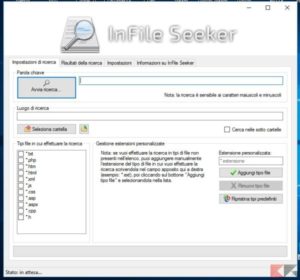
L’interfaccia di InFile Seeker è semplicissima: basterà aprire il programma, inserire la parola o frase da cercare nella casella “Parola chiave” (attenzione: il campo è case-sensitive, per cui rispetterà l’ordine di minuscole e maiuscole), selezionare la cartella in cui cercare cliccando sul tasto “Seleziona cartella” (se avete bisogno di effettuare una ricerca anche nelle sottocartelle, vi basterà metter il segno di spunta su “Cerca nelle sotto cartelle), spuntare l’estensione dei file che intendete sottoporre al processo di ricerca e cliccare su “Avvia ricerca…”.
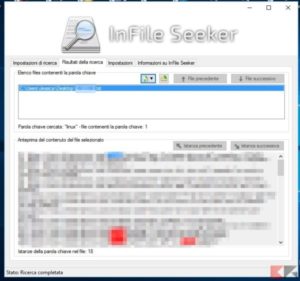
Al termine della ricerca, nella scheda “Risultati della ricerca”, potrete visualizzare i risultati e gli eventuali file in cui è stato trovato il contenuto richiesto. Attraverso la scheda “Impostazioni” potrete impostare opzioni quali la lingua del programma, l’eventuale salvataggio dei percorsi di ricerca ed i colori con i quali contraddistinguere i risultati.
Potrete scaricare InFile Seeker sia in versione installer (.exe) che in versione standalone e portable (.zip) direttamente dalla sua pagina ufficiale.
DOWNLOAD | Infile Seeker (Pagina Ufficiale)
Linux – grep
Come vi abbiamo già anticipato, cercare testo in più file nei sistemi Linux-based è estremamente semplice e non richiede l’installazione di programmi aggiuntivi: basta un terminale e l’onnipresente grep. Anche in questo caso la ricerca sarà effettuata tra i file contenuti in una cartella (ed eventualmente nelle relative sottocartelle).
Per procedere è sufficiente digitare
grep "parola o frase da cercare" /percorso/cartella/in/cui/cercare -rin
ad esempio
grep "chimera revo" /home/malefika/documenti -rin
Va fatta attenzione agli ultimi tre parametri:
- -r permette di cercare ricorsivamente nelle sottocartelle (può essere omesso se non ne avrete bisogno);
- -i permette di ignorare la distinzione tra maiuscole e minuscole;
- -n mostra la riga del file in cui è contenuta la parola cercata.
L'articolo Come cercare testo in più file contemporaneamente appare per la prima volta su Chimera Revo - News, guide e recensioni sul Mondo della tecnologia.
Leggi il contenuto originale su Linux – Chimera Revo – News, guide e recensioni sul Mondo della tecnologia


![[Guida] Eternal Terminal: connessioni SSH persistenti su GNU/Linux](https://www.feedlinux.com/wp-content/uploads/2021/01/eternal-terminal-install-300x139.png)



